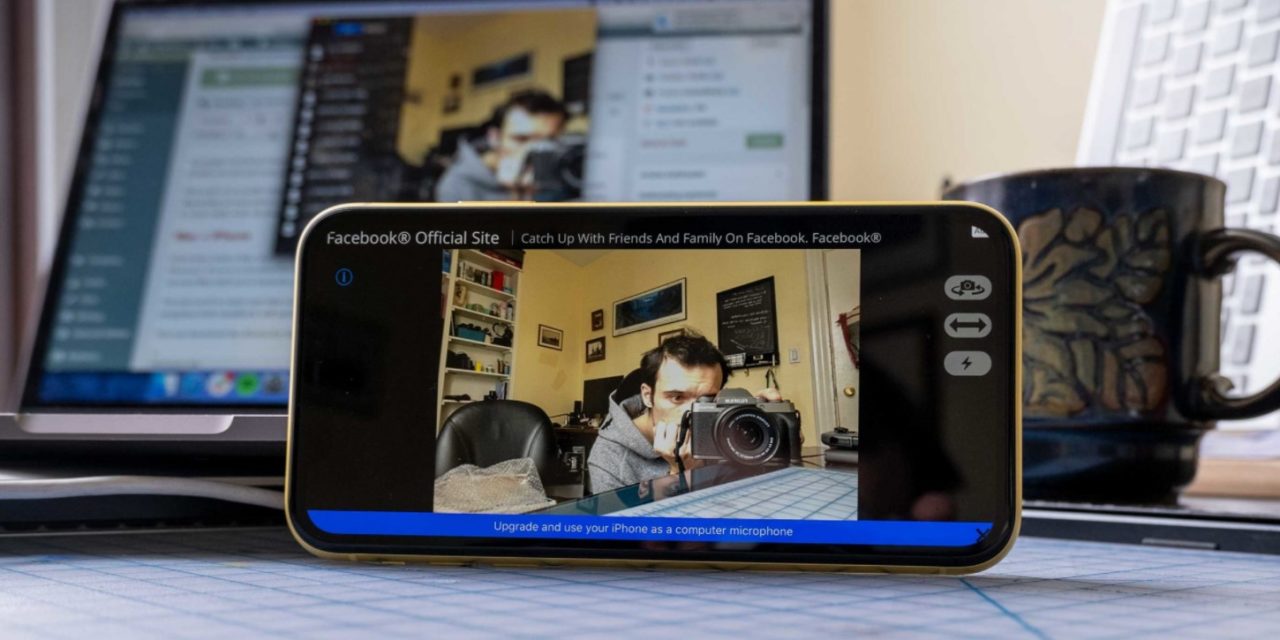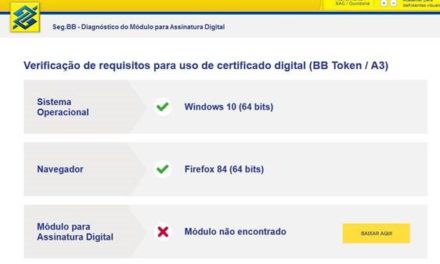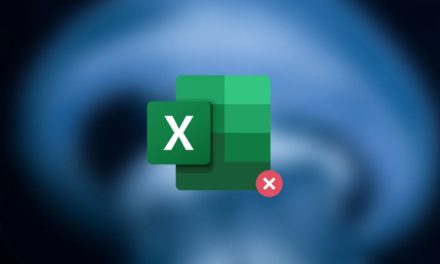Com o passar do tempo as videoconferências se tornaram essenciais no mundo. E as vezes não temos a webcam ou a webcam do nosso notebook está danificada e precisamos ter uma para participar de uma reunião ou até mesmo de uma aula. Mostraremos então como usar o celular como webcam.
Hoje em dia existem diversos aplicativos que transformam seu celular em uma webcam sendo ele ligado diretamente no USB do seu computador ou até mesmo utilizando a própria rede WIFI.
Hoje irei falar do aplicativo chamado Droidcam. Um aplicativo para celulares Android, que transformam seu celular em uma Webcam.
Primeiro passo que devemos tomar é fazer o download do aplicativo na Play Store do seu celular:
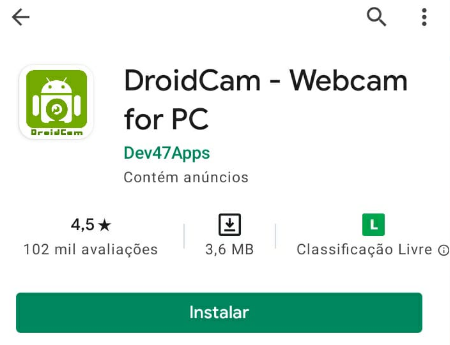
Feito o download e a instalação do aplicativo em seu celular passamos pro passo 2 que é a instalação do aplicativo em seu computador para ambos se comunicarem:
Neste site: https://www.dev47apps.com/droidcam/windows/
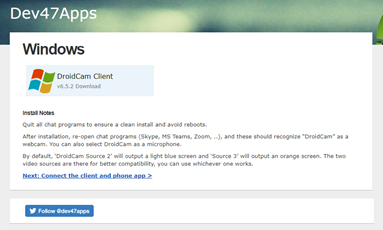
Feito o Download do programa é só executar para instalar:
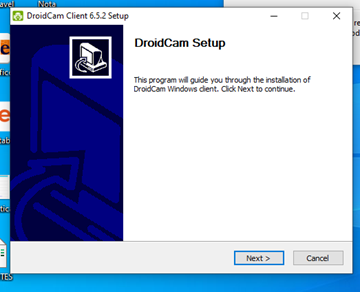
Aparecendo esta imagem, para executar é só apertar: Next
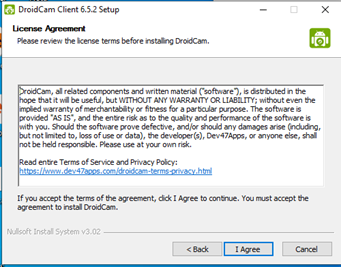
Depois disso é só concordar com os termos do aplicativo no botão: I Agree
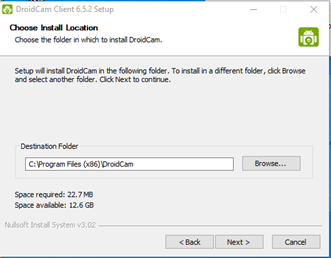
Apertar: Next > novamente:
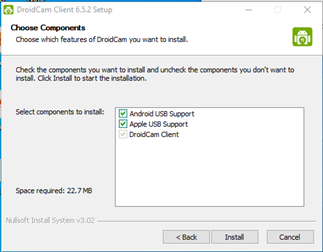
E para finalizar clicar em: Install. Agora é só aguardar o programa ser instalado no seu computador para utiliza-lo.
Programa instalado, agora devemos conectar o celular na porta USB do seu computador.
Feito isso só abrir o DroidCam no seu aparelho celular que ele irá abrir a seguinte tela:
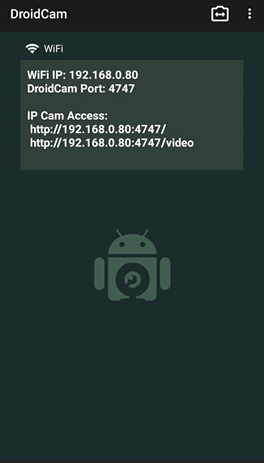
Nessa imagem observamos uns números de IP para conexão via WIFI e as seguintes opções:
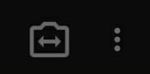
Nessas opções observamos uma câmera e 3 pontinhos essa câmera é a opção de troca de tela nela tem a opção Padrão que seria a câmera traseira do celular e a opção Frontal que seria a câmera frontal do seu aparelho:
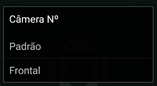
Já os 3 pontinhos é a opção de configuração, não tem a necessidade de mexer nela pois o app já vem configurado.
Com o programa aberto em seu celular, devemos abrir ele também no computador:
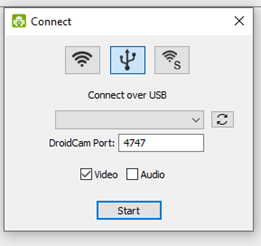
No computador ele apresenta essas 3 opções:

Conexão via WIFI:

Conexão via cabo USB, que são as duas que iremos utilizar:
Clicando na opção WIFI ele irá pedir o endereço de IP do seu aparelho:
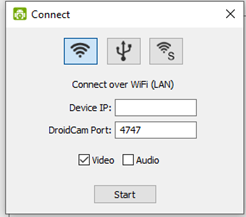
Basta verificar em seu celular qual IP que está apresentando no início do programa:
Localizou o IP, é só digitar ele no Device IP e apertar o botão Start.
Obs.: Para funcionar com a conexão WIFI o computador deve está acessando o mesmo WIFI que o celular estiver conectado.
E para acessar via cabo USB devemos clicar na opção USB igual o ícone comentado logo acima.
Clicando na opção USB ele irá apresentar a seguinte tela:
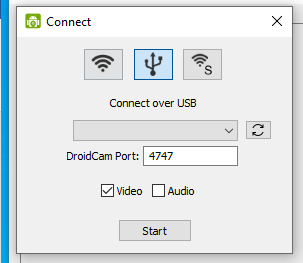
Nessa tela devemos clicar na opção atualizar para localizar o celular conectado na USB do computador:

Feito isso ele irá aparecer o modelo do celular:
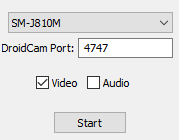
Aparecendo o modelo do celular podemos clicar no botão vídeo ou áudio, o mais aconselhável é utilizar um fone do tipo headset de computador para a captação de um áudio melhor, mas se não tiver um headset pode clicar na opção áudio que o seu celular irá reproduzir o áudio como se fosse um microfone. Escolhendo as opções desejadas é só clicar em start que o seu celular irá virar uma Webcam:
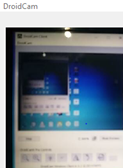
Quando não for mais preciso utilizar o App, é só o fechar e desconectar o seu celular da entrada USB do seu computador.
Você viu como usar o celular como Webcam.
Para mais dicas, acesse: Dicas e boas práticas – Blog Tecnologia – Ravel